Haste ist eine Mac App für OS X und macOS, die individuelle Einstellungen für die personalisierte Websuche bietet, also sozusagen Makros für die Recherche bei Google, Wikipedia, Amazon und Co. Gerade wenn ihr viel im Internet sucht, für die Arbeit oder private Projekte recherchieren müsst oder einfach nur immer wieder die gleichen Suchparameter nutzt, kann euch die Mac App Haste viel Zeit sparen. Seit dem 8. August 2017 ist die erste Beta für den Apple-Computer zum Download bereitgestellt. Übrigens: Haste ist Englisch und bedeutet so viel wie „Hast“ oder „Eile“ ;)
App bietet eine schnelle, individuelle Suche unter OS X und macOS. Makro-Einstellungen für Suchen bei Google, YouTube, Amazon, Twitter, reddit uvm.“ width=“620″ height=“209″ /> Die Haste Mac App bietet eine schnelle, individuelle Suche unter OS X und macOS. Makro-Einstellungen für Suchen bei Google, YouTube, Amazon, Twitter, reddit uvm.Kapitel in diesem Beitrag:
Mac App Haste als öffentliche Beta testen
Wenn ihr Haste einem Test unterziehen wollt, dann könnt ihr das nach dem Download von der oben verlinkten Seite des Entwicklers Plastic Software tun. Die Beta des Programms für Apple Mac, iMac und MacBook mit Betriebssystemen ab OS X 10.11 ist seit Anfang August verfügbar und bleibt bis zur offiziellen Veröffentlichung nutzbar. Sobald die App fertig ist und im Mac App Store als Freemium-Software erhältlich wird, läuft die Beta aus. Als Freemium-App ist Haste dann zwar noch kostenlos, enthält aber In-App-Käufe. Zum Beispiel müsst ihr etwas bezahlen, wenn das Limit für individuelle Sucheinstellungen aufgehoben werden soll.
Funktionen und Einstellungen der Such-Software
Die Haste Mac App findet ihr nach der Installation direkt in der Menüleiste. Dort wählt ihr sie entweder per Klick aus oder ihr ruft sie durch das zweifache Drücken der CMD-Taste auf. Die CMD- oder Command-Taste hat das Symbol ⌘. In den Einstellungen des Programms könnt ihr vor der Suche verschiedene Präferenzen festlegen. Soll die Google-Suche benutzt werden, die Google Bildersuche oder vielleicht die Bildersuche, aber nur nach großen Bildern vom letzten Jahr? All das lässt sich einstellen. Auch YouTube, Bing, Twitter, reddit, Wikipedia, Amazon und viele andere Seiten lassen sich für die Suche einstellen. Zudem lassen sich Hotkeys für einzelne Suchen festlegen.
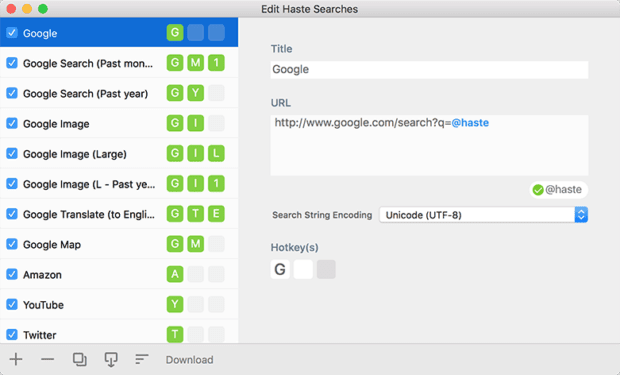
Überdies gibt es die Funktion Copy and Haste: Kopiert ihr einen Text oder einfach nur ein Wort, nach dem ihr suchen wollt, in die Zwischenablage und drückt dann innerhalb von 5 Sekunden zweimal die Command-Taste, wird automatisch nach dem kopierten Text gesucht. Für Safari gibt es außerdem ein Plug-In, das ihr bei der Installation von Haste aktivieren könnt. Bei Suchen über die Menüleiste wird automatisch der Browser genutzt, den ihr als Standard-Webbrowser eingerichtet habt. Neben Safari sind also auch Firefox, Chrome und Co. möglich. Suchvorgänge werden übrigens auch gestartet, wenn ihr Text per Drag and Drop auf das Haste-Symbol zieht. Wenn ihr noch Inspiration für das richtige Suche-Makro braucht, dann könnt ihr vorgefertigte Einstellungen auf der Entwicklerseite runterladen.
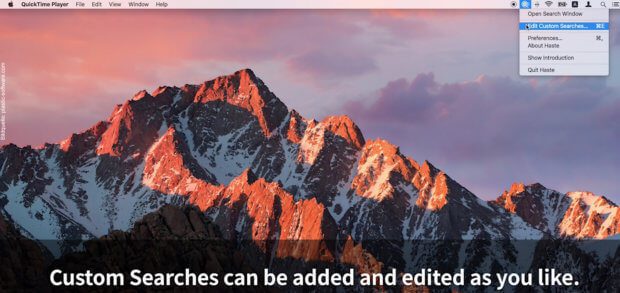
Einsatz für private und berufliche Zwecke
Wenn ihr an Suchmaschinenoptimierung interessiert seid oder selber eine Webseite im deutschsprachigen Internet betreibt, dann könnt ihr beispielsweise schauen, wie eure URL bei google.de, google.at und google.ch rankt. Und das, ohne die einzelnen Seiten oder ein entsprechendes Webtool aufzurufen, sondern durch die Eingabe der Seite / der Keywords und der Nutzung von Sucheinstellungen, die auf die länderspezifischen Google-Versionen verweisen. Oder ihr nutzt die Bildersuche, automatisch mit dem Zusatz „Ausmalbild“ und nur für große Grafiken in Schwarz-Weiß. So habt ihr immer etwas, um eure Kinder zu beschäftigen ;)
Ähnliche Beiträge
Johannes hat nach dem Abitur eine Ausbildung zum Wirtschaftsassistenten in der Fachrichtung Fremdsprachen absolviert. Danach hat er sich aber für das Recherchieren und Schreiben entschieden, woraus seine Selbstständigkeit hervorging. Seit mehreren Jahren arbeitet er nun u. a. für Sir Apfelot. Seine Artikel beinhalten Produktvorstellungen, News, Anleitungen, Videospiele, Konsolen und einiges mehr. Apple Keynotes verfolgt er live per Stream.









